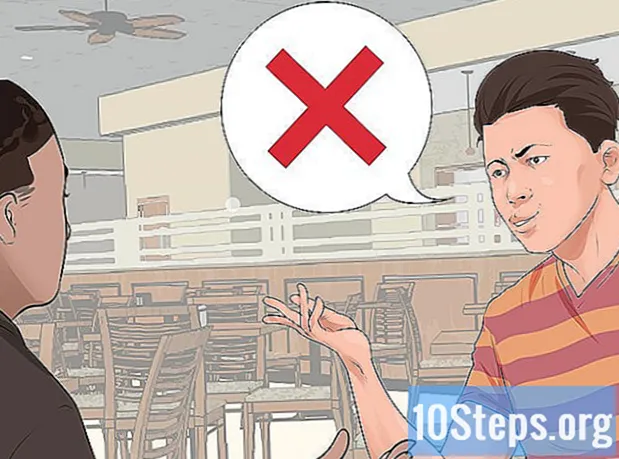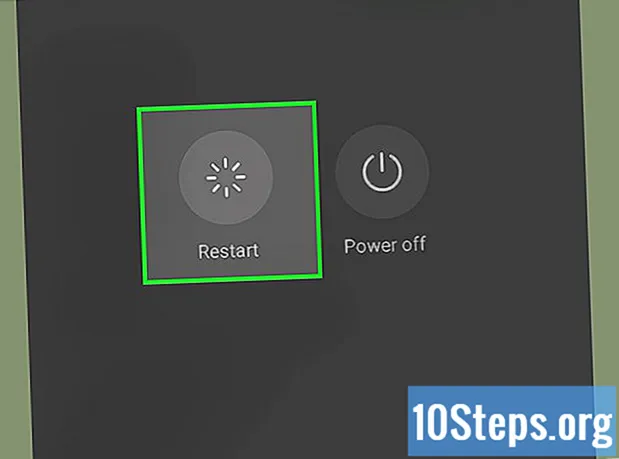
Content
Els telèfons intel·ligents Android solen tenir aplicacions que s’inicien sempre que el dispositiu està engegat. Si voleu evitar que algunes aplicacions s’executin durant l’arrencada, es poden desactivar a la configuració del telèfon. Si voleu eliminar-los completament, haureu de tenir accés a l’arrel del dispositiu, que us donarà permís per modificar quines aplicacions s’executen quan s’inicia. Després d’haver accedit a l’arrel del telèfon, instal·lar Xposed Framework simplificarà el procés de modificació del que es realitza a l’arrencada. Perquè les instruccions següents funcionin, heu de tenir com a mínim la versió d'Android 4.0 (Ice Cream Sandwich). L’arrelament del dispositiu pot anul·lar la garantia, de manera que, abans de fer-ho, és millor intentar desactivar les aplicacions no desitjades.
Passos
Primera part de 7: Abans de començar
Des del llançament de Ice Cream Sandwich, s’ha afegit una característica que permet desactivar les aplicacions que es carreguen a l’inici. Proveu aquest mètode abans de "root".
Obriu l'aplicació Configuració.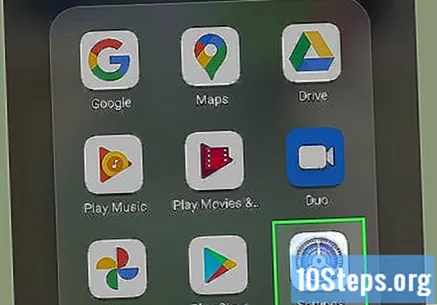
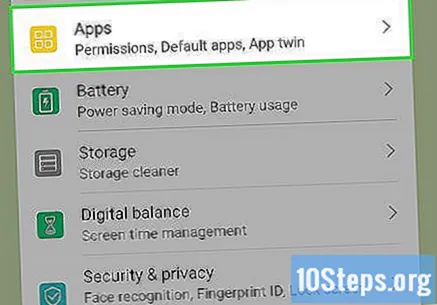
Toca Aplicacions o Aplicacions.
Seleccioneu la pestanya Tots.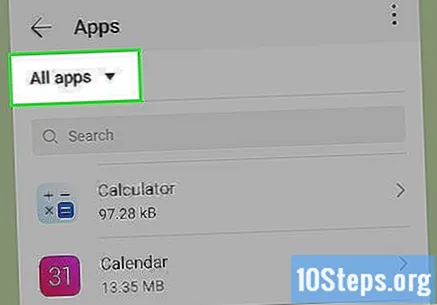
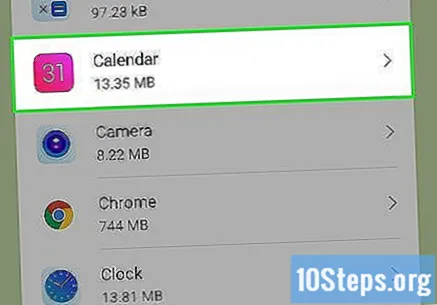
Cerqueu l'aplicació que vulgueu desactivar i toqueu-la per seleccionar-la.
Premeu l'opció Desactiva.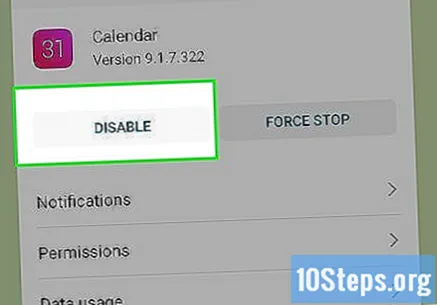
- Si el botó Desactiva no és visible, primer toqueu Desinstal·la les actualitzacions i seleccioneu Desactiva.
Reinicieu el telèfon intel·ligent per verificar que l'aplicació s'ha desactivat.
- Si el problema no s'ha resolt, caldrà fer alguns passos més per evitar iniciar les aplicacions durant "l'arrencada". Llegiu la secció següent.
Part 2 de 7: Obtenir accés root al vostre telèfon
Assegureu-vos que el vostre model admeti el procés. Feu clic aquí per comprovar si Framaroot admet el vostre telèfon intel·ligent.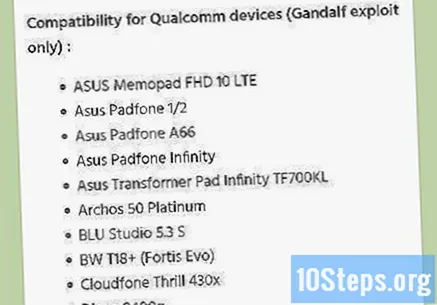
- Framaroot és una aplicació que es pot instal·lar per habilitar root o superusuari en un dispositiu Android.
- Si Framaroot no admet el vostre model i teniu Windows, el programa "Kingo Android Root" us permetrà realitzar el procés en un Android mitjançant Windows. Feu clic aquí per veure la compatibilitat de l'aplicació amb el vostre telèfon intel·ligent.
Obre Configuració. Abans d’instal·lar aplicacions no compatibles al dispositiu, haureu de canviar els permisos.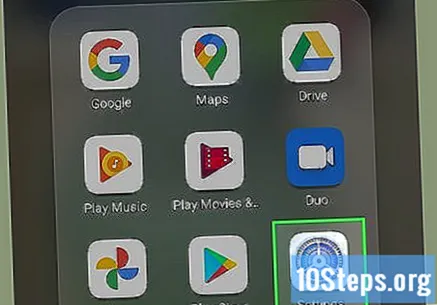
Seleccioneu "Seguretat", "Gestió de dispositius" i toqueu "Fonts desconegudes" per activar l'opció. Si ja està activat, no cal manipular.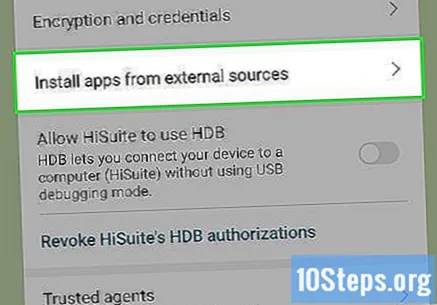
Descarregueu Framaroot. Feu clic aquí amb el navegador del vostre telèfon intel·ligent per descarregar Framaroot. Si apareix un avís de risc de seguretat, toqueu D'acord i toqueu Fonts desconegudes.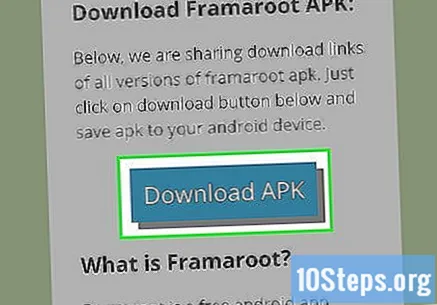
Després d’instal·lar Framaroot, toqueu Instal·la SuperSU.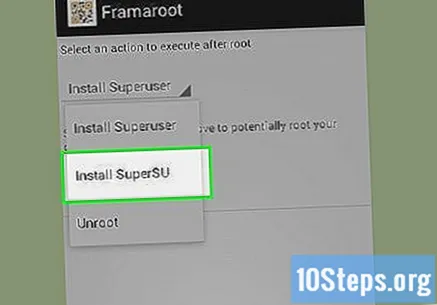
Seleccioneu una de les "explotacions" que apareixen a la llista. Si no funciona, proveu-ne un altre.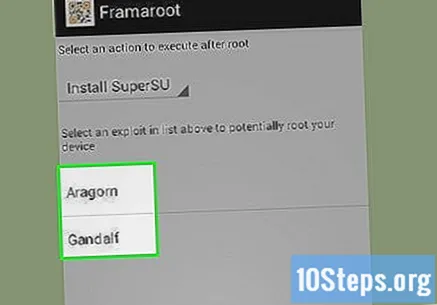
Quan funcioni, reinicieu el telèfon.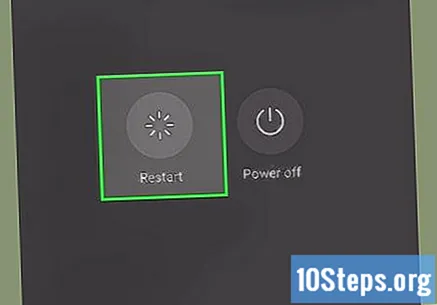
- També podeu utilitzar Framaroot per eliminar l’arrel del vostre Android.
Part 3 de 7: Instal·lació del mòdul del dipòsit de modificadors del sistema
Toca Configuració. Abans de poder instal·lar Xposed Framework, haureu de canviar les opcions de seguretat.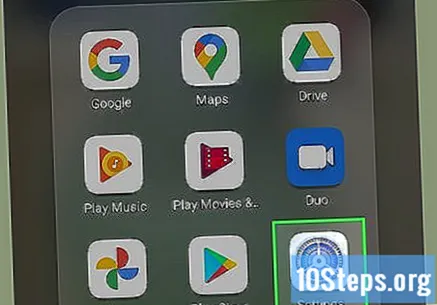
Baixeu-vos l'instal·lador de Xposed Framework. Feu servir el vostre telèfon intel·ligent Android aquí per anar a la pàgina de descàrrega de Xposed i, al costat de "Baixa", toqueu l'enllaç de l'instal·lador per descarregar-lo.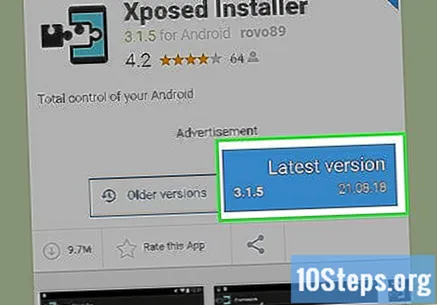
- Xposed Framework és una potent eina que us permet modificar la ROM d'Android o el sistema operatiu.
Quan la descàrrega s'hagi completat, seleccioneu "Instal·la".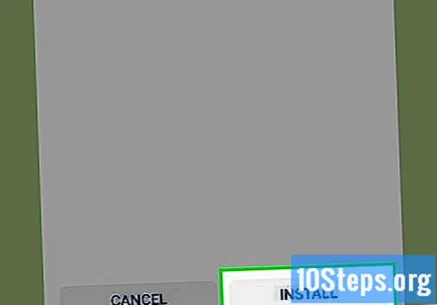
Toca "Instal·la / Actualitza".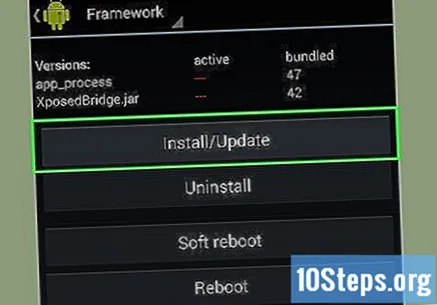
Trieu "Reinici suau".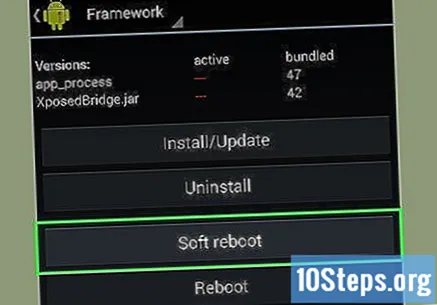
Part 4 de 7: descàrrega del mòdul de gestió d'arrencada d'aplicacions
Obriu Xposed i toqueu Baixa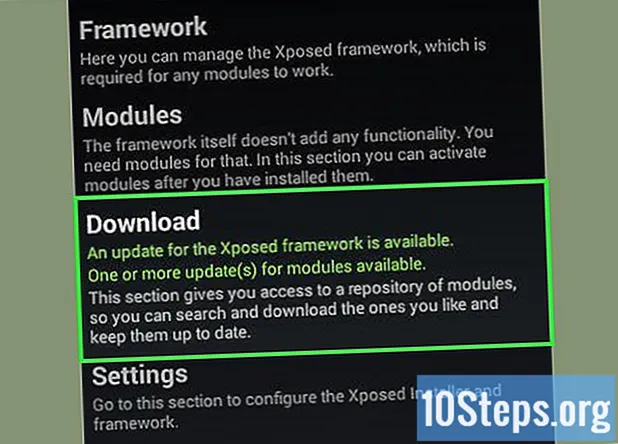
Desplaceu-vos cap avall per trobar el mòdul "Gestor d'arrencada" i toqueu-hi per seleccionar-lo.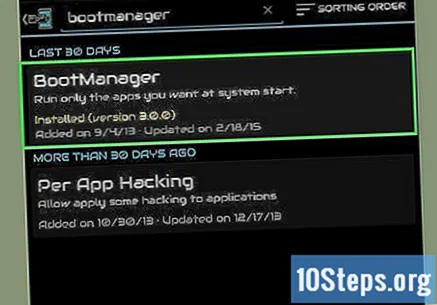
Desplaceu-vos cap avall i seleccioneu Baixa. La descripció us proporcionarà més informació sobre el mòdul.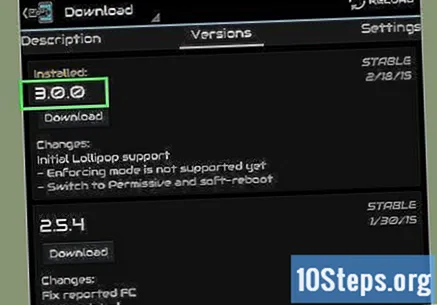
Quan la descàrrega s'hagi completat, toqueu Instal·la.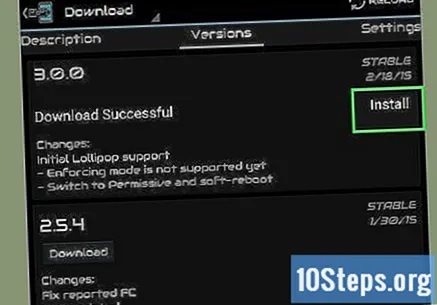
- El mòdul s’instal·larà a l’aplicació Xposed Framework.
Part 5 de 7: Habilitació del mòdul Gestor d'arrencada d'aplicacions
A l’aplicació Xposed Framework, torneu a la pantalla principal i toqueu Mòduls.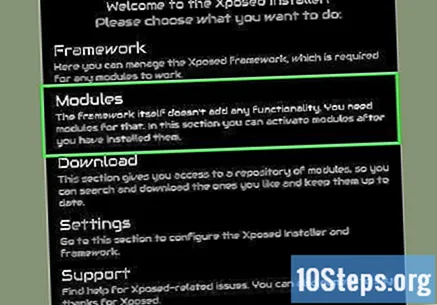
Desplaceu-vos cap avall fins que trobeu el mòdul BootManager; seleccioneu-lo i comproveu-lo.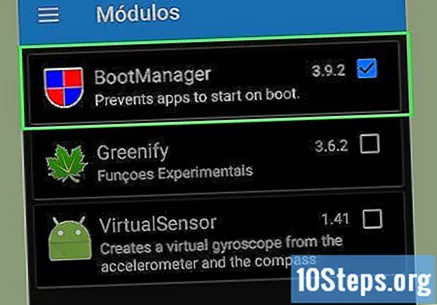
A Xposed Framework, torneu a Inici i toqueu Framework, al menú principal.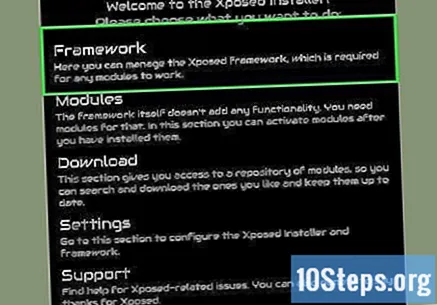
Toca Reiniciar suau.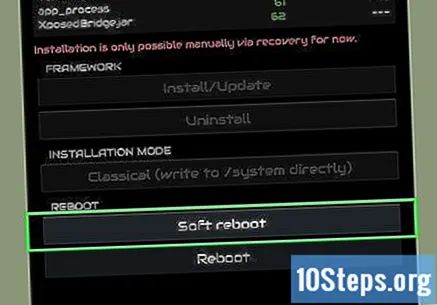
- Quan es reiniciï el dispositiu, BootManager tindrà la seva pròpia icona al calaix d'aplicacions.
Part 6 de 7: identificació d'aplicacions que no s'han d'arrencar
Quan el telèfon intel·ligent acabi de reiniciar-se, obriu Configuració.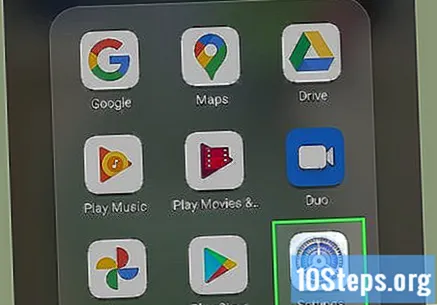
Seleccioneu Running. Aquestes seran les aplicacions que es carreguen durant la inicialització del dispositiu.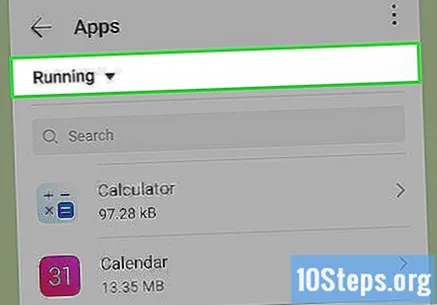
Cerqueu, cerqueu i recordeu els noms de les aplicacions que voleu evitar que s'iniciïn quan activeu el telèfon intel·ligent.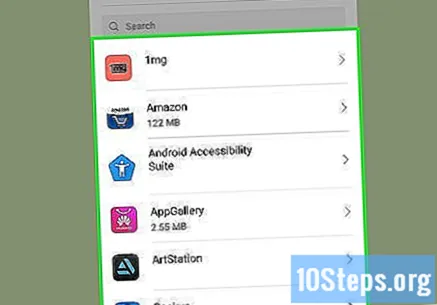
Part 7 de 7: Configuració del mòdul del gestor d'arrencada d'aplicacions
Obriu l'aplicació BootManager.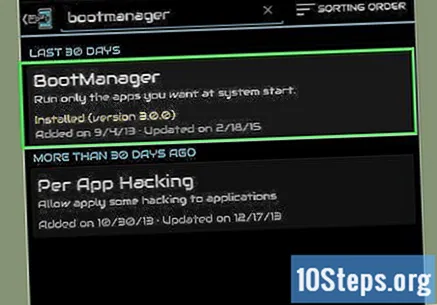
A la sol·licitud, toqueu Permet per concedir permisos de superusuari.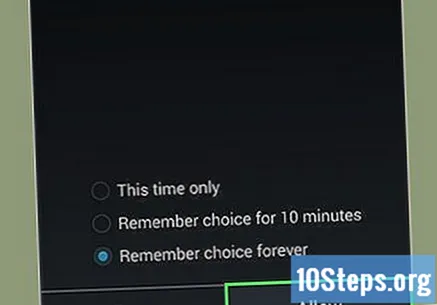
A la llista, toqueu les aplicacions que voleu evitar que comencin a "arrencar".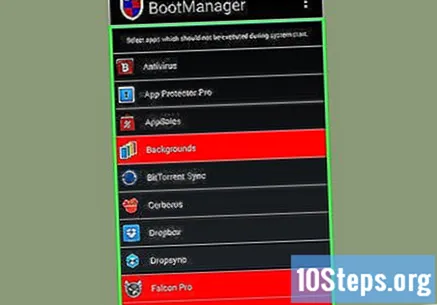
Reinicieu el telèfon intel·ligent i comproveu les aplicacions que s'executen a l'aplicació "Configuració" per veure si el mètode ha funcionat.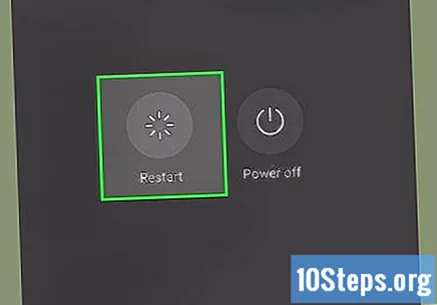
Advertiments
- L'aplicació BootManager és bàsicament una llista negra d'aplicacions i fitxers del sistema que podeu evitar que s'executi a l'inici del sistema. Precaució en desactivar les aplicacions del sistema, ja que si desactiveu una aplicació incorrecta, el dispositiu pot quedar inestable o fins i tot no es podrà utilitzar.